С появлением смарт ТВ стало популярным решением. Но не у всех есть возможность купить новый телевизор с этой функцией. Но не отчаивайтесь, есть способы добавить функцию смарт ТВ на телевизор без нее.
Один из популярных способов - использование медиаплеера с функцией смарт ТВ. Медиаплеер подключается к телевизору через HDMI-порт и преобразовывает обычный телевизор в смарт ТВ. Они обычно имеют операционную систему, поддерживают различные приложения, такие как YouTube, Netflix, и подключение к интернету по Wi-Fi.
Другой способ - использование специального HDMI-адаптера для подключения смартфона к телевизору. Этот способ подходит для тех, у кого есть смартфон с функцией смарт ТВ. Для использования этого способа нужно купить HDMI-адаптер, который подключается к смартфону по USB и позволяет передавать сигнал на телевизор через HDMI-порт. Таким образом, смартфон будет работать как пульт дистанционного управления, а на телевизоре можно будет смотреть видео, фотографии и использовать различные приложения.
Как подключить смарт ТВ без смарт ТВ

Если у вас есть обычный телевизор без функции смарт ТВ, но вы хотите насладиться возможностями интернета и установить популярные приложения на большом экране, есть несколько способов подключить смарт ТВ без смарт ТВ.
1. Использование медиа-приставки
Один из способов подключить смарт ТВ на обычном телевизоре - это использовать медиа-приставку, например Apple TV, Google Chromecast или Amazon Fire TV Stick. Они подключаются к HDMI порту и позволяют смотреть контент из интернета, устанавливать приложения и использовать функции смарт ТВ. Просто подключите устройство, настройте Wi-Fi и пользуйтесь.
2. Использование игровой приставки
Если у вас есть PlayStation или Xbox, можно использовать их как смарт ТВ. Они имеют приложения и доступ в интернет. Просто подключите и настройте соединение, чтобы смотреть контент и запускать приложения на телевизоре.
3. Подключение ноутбука или ПК
Если у вас есть ноутбук или ПК, подключите его к телевизору с помощью HDMI-кабеля. Просто подключите кабель к порту HDMI на ноутбуке или ПК и к HDMI-порту на телевизоре. Выберите вход HDMI на телевизоре, настройте разрешение экрана и начинайте стримить контент из интернета, устанавливать приложения и использовать телевизор как смарт ТВ.
4. Использование медиа-сервера
Если у вас есть компьютер или накопитель с мультимедийными файлами, вы можете использовать их как медиа-сервер. Установите специальное программное обеспечение, чтобы передавать контент на телевизор. Подключите телевизор к домашней сети через Wi-Fi или Ethernet, и сможете стримить фильмы, музыку и фотографии с медиа-сервера на телевизоре.
Таким образом, вы сможете превратить обычный телевизор без смарт ТВ в современное устройство с интернетом и множеством приложений.
Выбор устройства
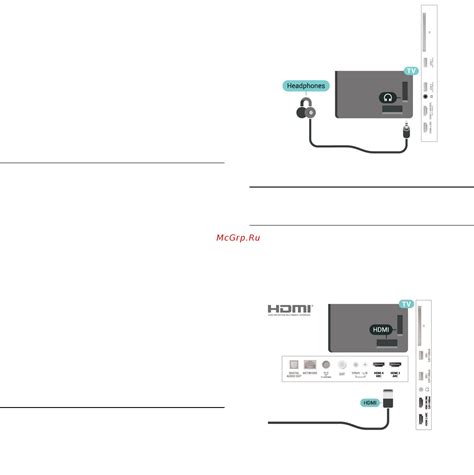
Если у вас нет возможности подключить телевизор к интернету, можно использовать медиаплееры. Они подключаются к телевизору через HDMI или AV порты и позволяют использовать онлайн-сервисы и приложения. Медиаплееры также позволяют просматривать видео с USB накопителей или жестких дисков.
2. Android TV Box. Устройство на базе операционной системы Android, которое подключается к телевизору для доступа к интернет-сервисам и приложениям, аналогично смартфону или планшету на Android. Android TV Box позволяет устанавливать приложения из Google Play, играть в игры и использовать дополнительные функции.
3. Приставки для стриминга. Устройства для просмотра видео и трансляции контента из онлайн-сервисов, таких как Netflix, YouTube, Hulu и других. Приставки для стриминга подключаются к телевизору через интернет для загрузки контента. Они имеют пульты дистанционного управления и интерфейсы пользователя.
| Найдите порт HDMI на смарт ТВ. Обычно он находится на задней или боковой панели устройства. |
| Вставьте другой конец кабеля HDMI в порт HDMI на смарт ТВ. |
| Убедитесь, что оба конца кабеля HDMI надежно вставлены в порты. |
| Включите телевизор и смарт ТВ. Сигнал смарт ТВ должен отображаться на экране телевизора. |
После подключения кабеля HDMI, у вас будет возможность использовать смарт ТВ на телевизоре без смарт ТВ. Вы сможете просматривать интернет-содержимое, запускать приложения и использовать другие функции смарт ТВ прямо на большом экране телевизора.
Настройка Wi-Fi соединения
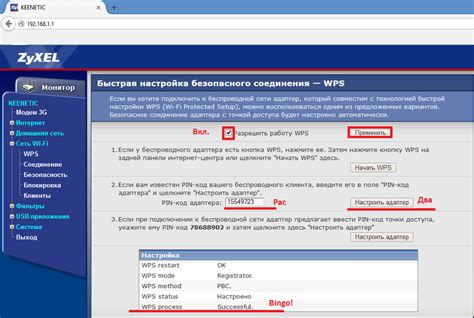
Для подключения смарт ТВ к Wi-Fi необходимо выполнить следующие шаги:
1. Включите телевизор и перейдите в меню настроек.
2. Найдите раздел "Сеть" или "Настройки сети" и выберите его.
3. В меню сети найдите опцию "Беспроводное подключение" или "Wi-Fi" и выберите ее.
4. Проверьте, включен ли Wi-Fi на вашей смарт ТВ. Если нет, включите его.
5. Нажмите на кнопку "Поиск Wi-Fi сетей" или "Поиск доступных сетей".
6. Выберите вашу домашнюю Wi-Fi сеть из списка сетей.
7. Введите пароль Wi-Fi сети при необходимости.
8. Подождите, пока смарт ТВ подключится к Wi-Fi сети.
9. После успешного подключения, убедитесь, что ваше смарт ТВ имеет доступ к Интернету, открыв веб-браузер или запустив любое приложение требующее Интернет.
Теперь ваш смарт ТВ подключен к Wi-Fi и вы можете наслаждаться просмотром стриминговых сервисов, игр и других онлайн-возможностей, которые предоставляет смарт ТВ.
Установка приложений и сервисов

Для подключения смарт ТВ на телевизоре без смарт ТВ:
- Настройте подключение к интернету на телевизоре через Wi-Fi или кабель.
- Откройте меню телевизора и найдите раздел "Приложения" или "Смарт Хаб".
- Выберите магазин приложений или сервисов, доступных для вашего телевизора (Android TV, Tizen, webOS).
- Зарегистрируйтесь и войдите в учетную запись в магазине приложений, используя Google или Samsung.
- После авторизации выберите приложение или сервис.
- Установите выбранное приложение, следуя инструкциям.
- Откройте приложение и начните пользоваться им.
Теперь можно устанавливать различные приложения на несмарт ТВ для просмотра видео, музыки, социальных сетей и другие сервисы.
Пользование смарт ТВ на телевизоре без смарт ТВ

Для использования смарт ТВ на старом телевизоре добавьте несколько устройств и настройте их.
Для использования смарт ТВ на телевизоре без этой функции нужно подключить устройство, такое как медиаплеер, игровая приставка или компьютер. Они предоставляют доступ к интернету и позволяют устанавливать приложения, как на смарт ТВ.
Подключите устройство к телевизору через HDMI-порт. У телевизора должен быть такой порт для отображения сигнала с устройства на экране. Включите телевизор и выберите соответствующий вход на пульте дистанционного управления.
Когда устройство подключено, используйте его интерфейс для установки приложений и доступа к сервисам. Войдите в учетную запись, чтобы получить доступ к личным настройкам и синхронизировать данные.
Не забудьте подключить кабель Ethernet или использовать Wi-Fi для подключения к домашней сети, чтобы устройство смогло получить доступ в интернет и использовать онлайн-сервисы.
Используйте пульт дистанционного управления для навигации по интерфейсу и выбора приложений или контента. При необходимости можно подключить клавиатуру, мышь или игровой контроллер для удобного управления, если устройство поддерживает такие функции.
Таким образом, даже если у вас нет смарт-телевизора, вы можете наслаждаться всеми его возможностями, добавив несколько устройств и проведя несколько простых настроек. Пользуйтесь интернетом, устанавливайте приложения и наслаждайтесь контентом на своем телевизоре!